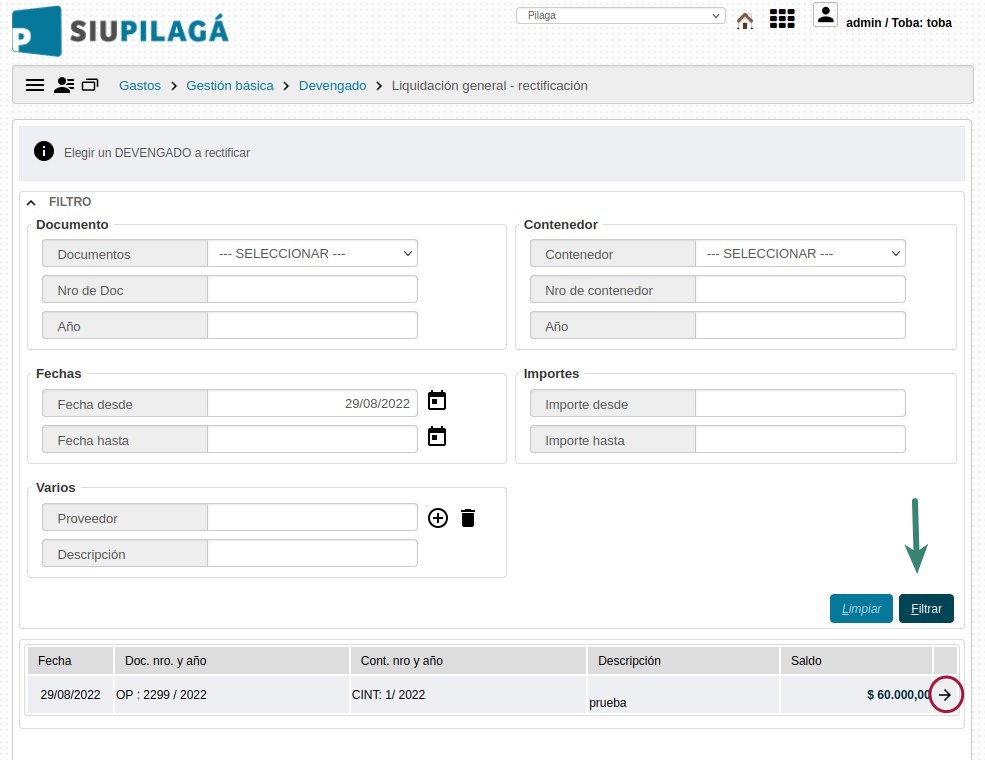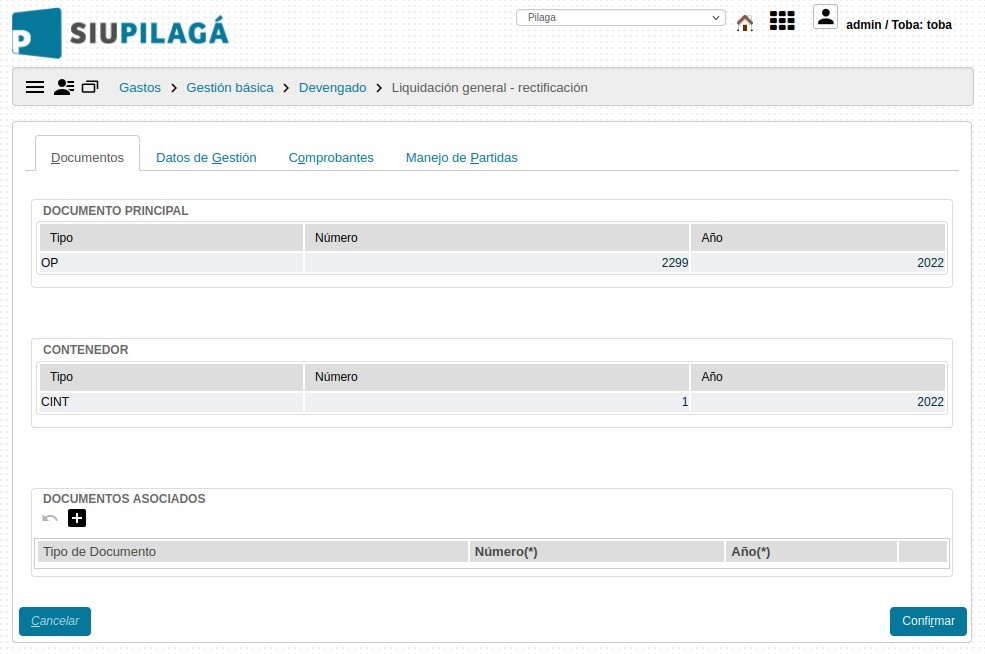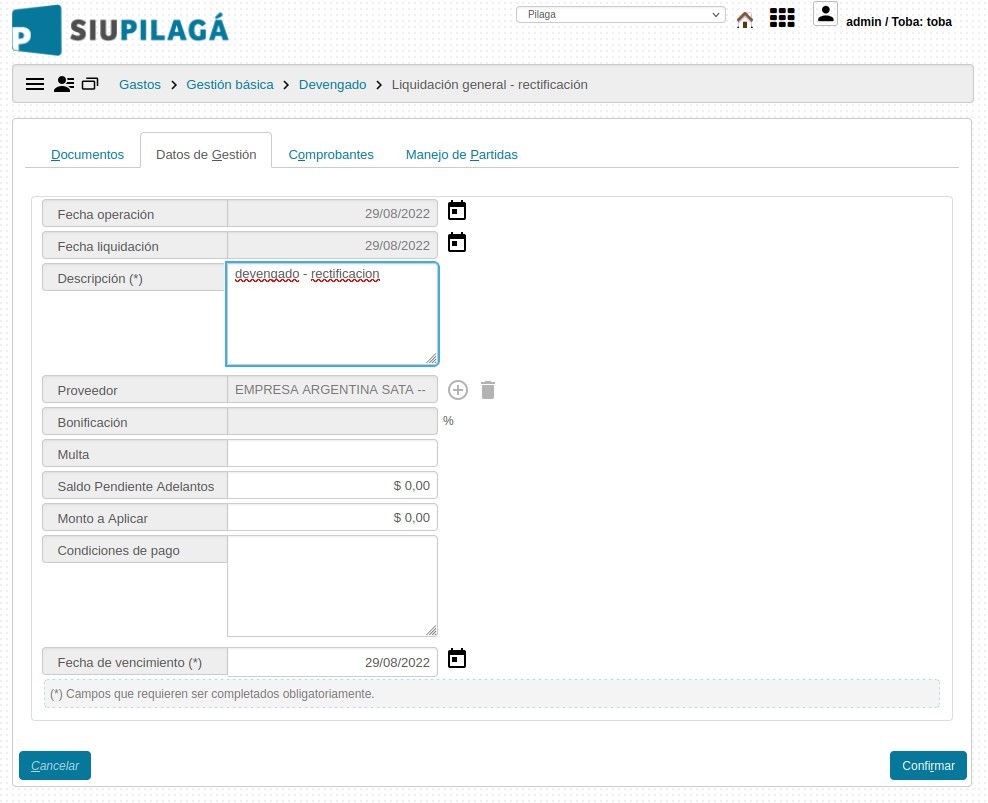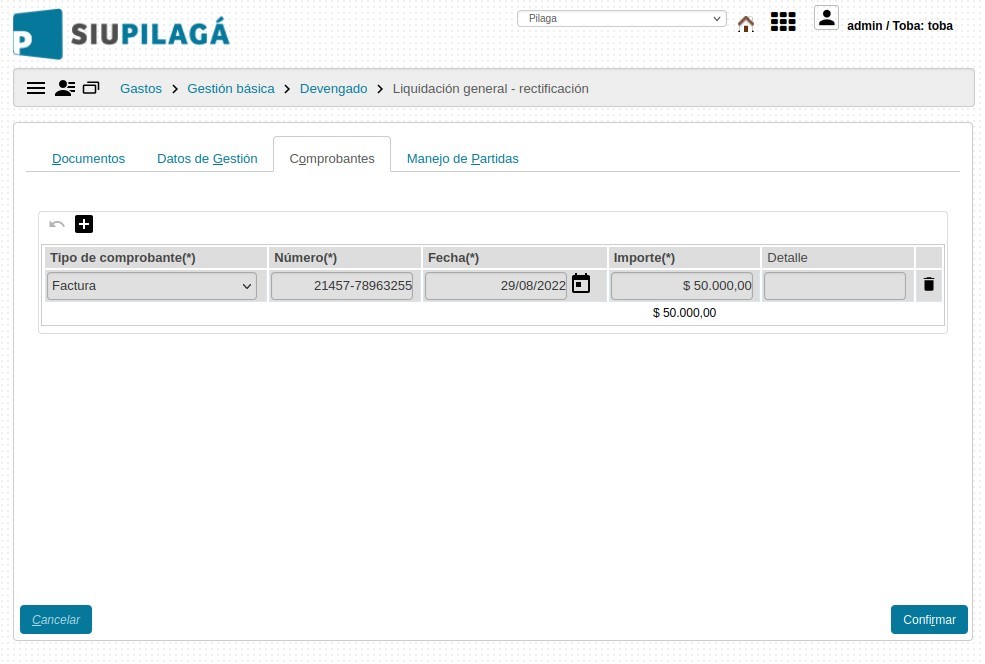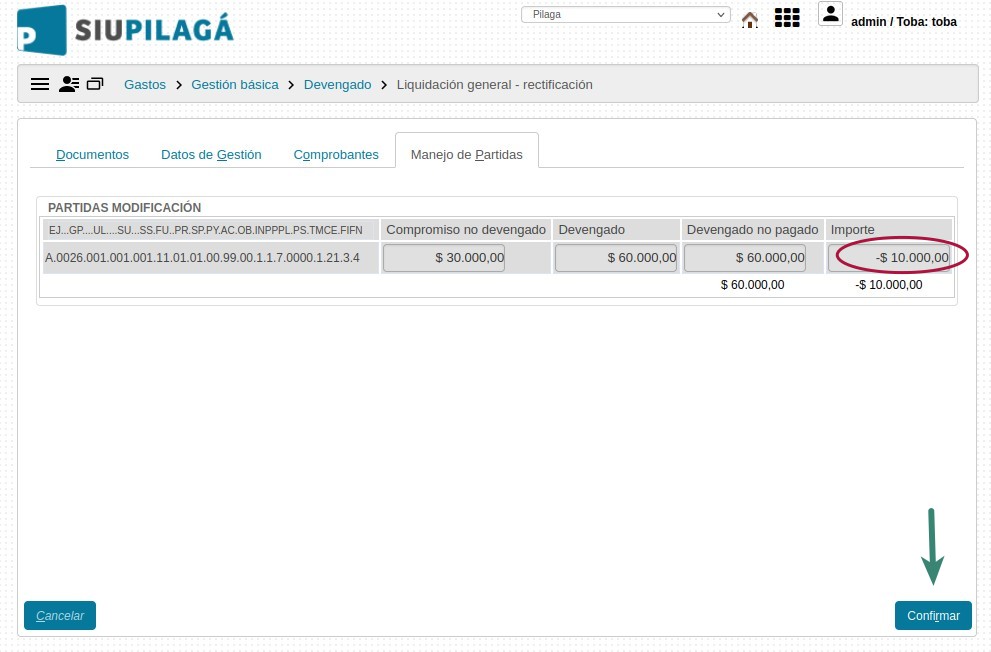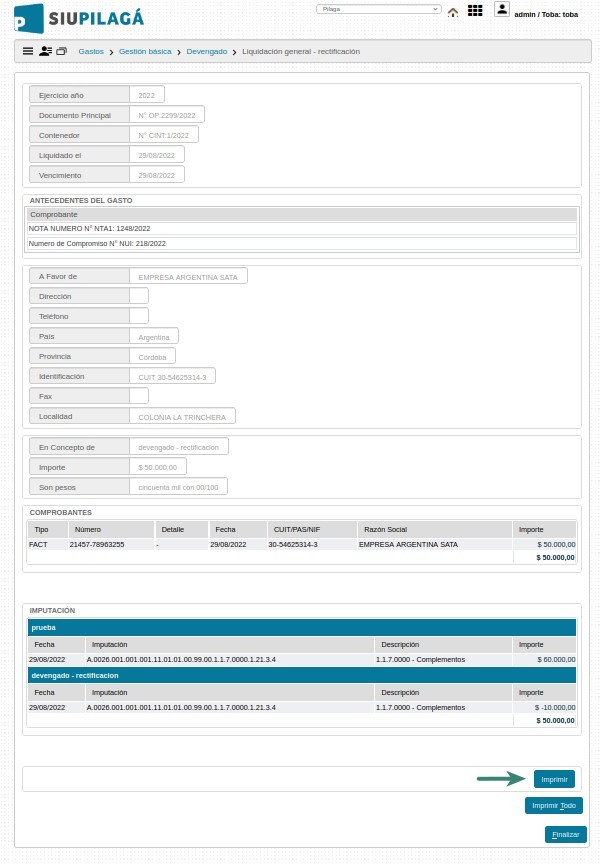Diferencia entre revisiones de «SIU-Pilaga/version3.12.0/documentacion de las operaciones/gastos/gestion basica/liquidacion general/rectificación»
| (No se muestran 12 ediciones intermedias del mismo usuario) | |||
| Línea 2: | Línea 2: | ||
=Liquidación General - Rectificación= | =Liquidación General - Rectificación= | ||
| − | + | '''Ubicación en el Menú: Gastos/Compras/Devengado/Liquidación General - rectificacion''' | |
| − | Permite realizar la rectificación de la Liquidación de un gasto, el trámite deberá haber pasado por la etapa de [[SIU-Pilaga/version3.12.0/documentacion de las operaciones/gastos/gestion basica/liquidacion general/alta|Liquidación General - Alta]] con anterioridad para poder utilizarse en este circuito. | + | <br /> |
| + | Permite realizar la rectificación de la Liquidación de un gasto, el trámite deberá haber pasado por la etapa de [[SIU-Pilaga/version3.12.0/documentacion de las operaciones/gastos/gestion basica/liquidacion general/alta|Liquidación General - Alta]] con anterioridad para poder utilizarse en este circuito.Esta operacion tiene cuatro solapas: '''Documentos''', '''Datos de Gestión''', '''Comprobantes''' y '''Manejo de Partidas'''. | ||
<br /> | <br /> | ||
| − | |||
| − | |||
| − | |||
<br /> | <br /> | ||
| − | |||
Empezaremos usando los filtros para encontrar la Liquidación que deseamos rectificar.<br /> | Empezaremos usando los filtros para encontrar la Liquidación que deseamos rectificar.<br /> | ||
<br /> | <br /> | ||
| Línea 15: | Línea 12: | ||
[[Archivo:PIL GBD.jpg|centro]] | [[Archivo:PIL GBD.jpg|centro]] | ||
<br /> | <br /> | ||
| + | '''Solapa Documentos''' | ||
<br /> | <br /> | ||
'''[[SIU-Pilaga/version3.12.0/documentacion_de_las_operaciones/maestros/documentos|Documentos]]:''' Aquí visualizaremos los datos ingresados en el alta sobre los documentos que respaldan a la operación. | '''[[SIU-Pilaga/version3.12.0/documentacion_de_las_operaciones/maestros/documentos|Documentos]]:''' Aquí visualizaremos los datos ingresados en el alta sobre los documentos que respaldan a la operación. | ||
| Línea 23: | Línea 21: | ||
<br /> | <br /> | ||
<br /> | <br /> | ||
| − | + | Tendremos la opción de agregar '''Documentos Asociados''' presionando el botón [[Archivo:PIL_agregar4.png]] | |
<br /> | <br /> | ||
<br /> | <br /> | ||
| Línea 29: | Línea 27: | ||
<br /> | <br /> | ||
<br /> | <br /> | ||
| − | '''Datos de Gestión:''' En | + | '''Solapa Datos de Gestión:''' En este lugar podremos modificar lo ingresado en el alta respecto al detalle de la operacion. |
<br /> | <br /> | ||
<br /> | <br /> | ||
| Línea 35: | Línea 33: | ||
<br /> | <br /> | ||
<br /> | <br /> | ||
| − | '''Comprobantes:'''Aquí debemos agregar los comprobantes emitidos por el proveedor como respaldo al alta de la liquidación. Agregaremos las filas necesarias presionando el botón [[Archivo:PIL_agregar4.png]]. Podremos agregar '''N''' cantidad de comprobantes. | + | '''Solapa Comprobantes:'''Aquí debemos agregar los comprobantes emitidos por el proveedor como respaldo al alta de la liquidación. Agregaremos las filas necesarias presionando el botón [[Archivo:PIL_agregar4.png]]. Podremos agregar '''N''' cantidad de comprobantes. |
<br /> | <br /> | ||
''En el caso de que esté activada la funcionalidad de [[SIU-Pilaga/version3.12.0/documentacion_de_las_operaciones/gastos/comprobantes_de_3ros/abm_comp_3ros|Comprobantes de 3ros]], esta pestaña lucirá de forma diferente, desde [[SIU-Pilaga/version3.12.0documentacion_de_las_operaciones/gastos/ch/cajas_chicas/rendicion_ch_comp_3ros|aquí]] podremos ver un ejemplo de uso.'' | ''En el caso de que esté activada la funcionalidad de [[SIU-Pilaga/version3.12.0/documentacion_de_las_operaciones/gastos/comprobantes_de_3ros/abm_comp_3ros|Comprobantes de 3ros]], esta pestaña lucirá de forma diferente, desde [[SIU-Pilaga/version3.12.0documentacion_de_las_operaciones/gastos/ch/cajas_chicas/rendicion_ch_comp_3ros|aquí]] podremos ver un ejemplo de uso.'' | ||
| Línea 43: | Línea 41: | ||
<br /> | <br /> | ||
<br /> | <br /> | ||
| − | '''Manejo de Partidas:''' En esta pestaña veremos las Partidas Presupuestarias seleccionadas en el alta, permitiendo modificar el monto asignado. Una vez hecho esto presionaremos el botón [[Archivo:PIL_icono_confirmar.png]] | + | '''Solapa Manejo de Partidas:''' En esta pestaña veremos las Partidas Presupuestarias seleccionadas en el alta, permitiendo modificar el monto asignado, tambien podremos agregar nuevas partidas en caso de que se corresponda. Una vez hecho esto presionaremos el botón [[Archivo:PIL_icono_confirmar.png]] |
<br /> | <br /> | ||
<br /> | <br /> | ||
| Línea 54: | Línea 52: | ||
[[Archivo:PIL GBD5.jpg|centro]] | [[Archivo:PIL GBD5.jpg|centro]] | ||
<br /> | <br /> | ||
| − | [[Archivo: | + | [[Archivo:PIL_fac_gdbr.jpg|centro]] |
<br /> | <br /> | ||
<br /> | <br /> | ||
| + | '''NOTA: Es importante tener en cuenta que la suma total de los valores de la Solapa Documentos deben coincidir con los importes de la Solapa Manejo de Partidas.''' | ||
| + | |||
'''A partir de aquí el trámite deberá pasar por los diferentes [[SIU-Pilaga/version3.12.0/documentacion_de_las_operaciones/gastos/autorizaciones|Niveles de Autorización]] y por el módulo de Tesorería para su posterior pago.''' | '''A partir de aquí el trámite deberá pasar por los diferentes [[SIU-Pilaga/version3.12.0/documentacion_de_las_operaciones/gastos/autorizaciones|Niveles de Autorización]] y por el módulo de Tesorería para su posterior pago.''' | ||
<br /> | <br /> | ||
Revisión actual del 17:09 10 nov 2022
Liquidación General - Rectificación
Ubicación en el Menú: Gastos/Compras/Devengado/Liquidación General - rectificacion
Permite realizar la rectificación de la Liquidación de un gasto, el trámite deberá haber pasado por la etapa de Liquidación General - Alta con anterioridad para poder utilizarse en este circuito.Esta operacion tiene cuatro solapas: Documentos, Datos de Gestión, Comprobantes y Manejo de Partidas.
Empezaremos usando los filtros para encontrar la Liquidación que deseamos rectificar.
Solapa Documentos
Documentos: Aquí visualizaremos los datos ingresados en el alta sobre los documentos que respaldan a la operación.
- Documento Principal: Documento Principal que respalda la Liquidacion.
- Contenedor: Contenedor Principal del Documento Principal que respalda la Liquidacion.
Tendremos la opción de agregar Documentos Asociados presionando el botón ![]()
Solapa Datos de Gestión: En este lugar podremos modificar lo ingresado en el alta respecto al detalle de la operacion.
Solapa Comprobantes:Aquí debemos agregar los comprobantes emitidos por el proveedor como respaldo al alta de la liquidación. Agregaremos las filas necesarias presionando el botón ![]() . Podremos agregar N cantidad de comprobantes.
. Podremos agregar N cantidad de comprobantes.
En el caso de que esté activada la funcionalidad de Comprobantes de 3ros, esta pestaña lucirá de forma diferente, desde aquí podremos ver un ejemplo de uso.
Solapa Manejo de Partidas: En esta pestaña veremos las Partidas Presupuestarias seleccionadas en el alta, permitiendo modificar el monto asignado, tambien podremos agregar nuevas partidas en caso de que se corresponda. Una vez hecho esto presionaremos el botón ![]()
Con esto habremos completado la operación. Podremos imprimir una constancia del movimiento realizado.
NOTA: Es importante tener en cuenta que la suma total de los valores de la Solapa Documentos deben coincidir con los importes de la Solapa Manejo de Partidas.
A partir de aquí el trámite deberá pasar por los diferentes Niveles de Autorización y por el módulo de Tesorería para su posterior pago.